UltFone for WhatsApp Transfer ermöglicht Ihnen die Übertragung von WhatsApp von iPhone zu Android, Android zu iPhone, iPhone zu iPhone und unterstützt auch die Übertragung von WhatsApp von Android zu Android. Während dieses Prozesses werden Sie automatisch Folgendes erreichen WhatsApp/Viber/WeChat/LINE/Kik sichern und wiederherstellen.
Laden Sie dieses WhatsApp-Manager-Tool herunter und erfahren Sie, wie Sie es verwenden können.
Teil 1: Wie man Whatsapp von iPhone zu iPhone überträgt
Dieses WhatsApp Transfer-Tool unterstützt die direkte Übertragung von WhatsApp auf ein neues Telefon, Sie müssen nicht erst ein Backup von Whatsapp erstellen. Dieser Teil zeigt Ihnen, wie Sie WhatsApp von iPhone auf iPhone/iPad übertragen können.
Schritt 1: Starten Sie UltFone for WhatsApp Transfer und verbinden Sie sowohl das Quell- als auch das Zielgerät mit dem Computer. Sie können den Gerätenamen sehen, um zu bestätigen, dass Sie das Quell- und Ziel-iPhone richtig ausgewählt haben. Klicken Sie auf die Schaltfläche Transfer, um fortzufahren.

Hinweis: Wenn Ihr Gerät verbunden, aber nicht erkannt wird, überprüfen Sie bitte Ihr Gerät und entsperren Sie es, um dem Computer zu vertrauen.
Schritt 2: Vor der Übertragung vergewissern Sie sich bitte, dass alle vorherigen WhatsApp-Daten auf dem Zielgerät nach der Übertragung durch neue WhatsApp-Daten ersetzt werden. Klicken Sie auf Ja, um fortzufahren, wenn Sie dies bestätigen.

Schritt 3: Im nächsten Bildschirm wird dieses Programm die WhatsApp-Daten auf dem Quellgerät sichern. Falls also etwas Unerwartetes passiert, sollten Sie sich keine Sorgen machen, dass Ihre WhatsApp-Daten verloren gehen.

Schritt 4: Bevor Sie mit der Übertragung fortfahren, nachdem die Sicherung abgeschlossen ist, stellen Sie bitte sicher, dass Sie sich bei WhatsApp auf dem Ziel-iPhone angemeldet haben. Andernfalls sind die übertragenen Daten unsichtbar, auch wenn die Übertragung erfolgreich ist. Wenn Sie bereits bei WhatsApp angemeldet sind, klicken Sie einfach auf "Eingeloggt", um fortzufahren.

Hinweis: Wenn Sie Find My iPhone aktiviert haben, folgen Sie bitte den Anweisungen, um Find My iPhone vor der Übertragung zu deaktivieren.

Schritt 5: Alles ist erledigt, der WhatsApp Transfer beginnt. Es ist ein Prozess zur Wiederherstellung der zuvor gesicherten Daten auf dem Ziel-iPhone. Die Zeit, die dafür benötigt wird, hängt weitgehend von der Größe Ihrer WhatsApp-Daten ab.
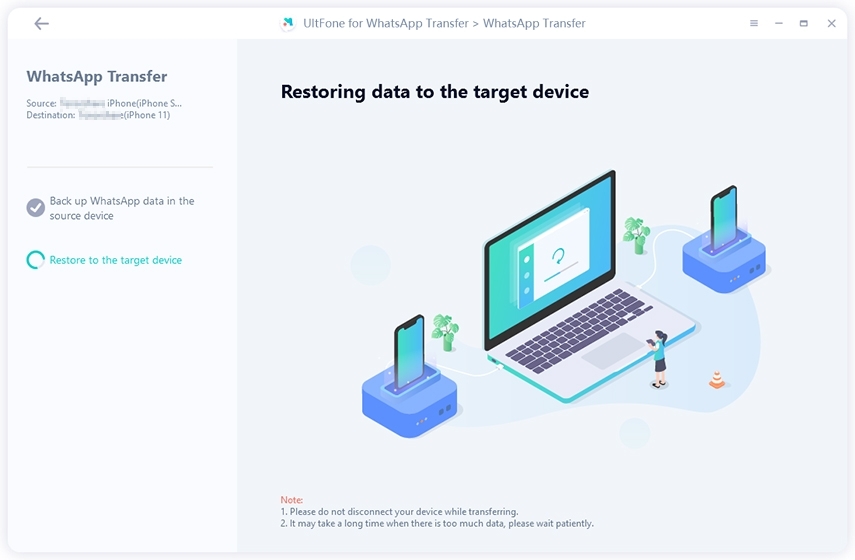
Schritt 6: Jetzt werden alle Ihre WhatsApp-Daten erfolgreich auf das neue Telefon übertragen.

Teil 2: Wie überträgt man WhatsApp von iPhone auf Android
Jemand wird das iPhone auf Android wechseln, um neue Erfahrungen zu sammeln. Also müssen Sie WhatsApp-Nachrichten von iPhone auf Android übertragen, um den Verlauf zu behalten. Dieser Teil wird Ihnen zeigen, wie man WhatsApp-Nachrichten von iPhone auf Android überträgt, bitte folgen Sie diesen Schritten, um WhatsApp-Übertragung zu machen.
Schritt 1: Starten Sie dieses Programm und wählen Sie "WhatsApp Transfer" aus dem Hauptmenü. Verbinden Sie das Quell-iPhone und das Ziel-Android-Telefon mit dem Computer. Klicken Sie auf die Schaltfläche "Transfer".

Hinweiss:
- Die WhatsApp-Daten auf dem Android-Telefon werden überschrieben. Wenn Sie sicher sind, dass Sie fortfahren möchten, wählen Sie bitte "Ja", um diese Aktion zu bestätigen.

Schritt 2. Vor der Übertragung wird dieses WhatsApp-Transfer-Tool ein Backup der WhatsApp-Daten auf dem Quell-iPhone erstellen.

Schritt 3. Nachdem das Backup abgeschlossen ist, müssen Sie das WhatsApp-Konto verifizieren, mit dem Sie sich auf dem Android-Zielgerät anmelden werden. Geben Sie dazu Ihre Landesvorwahl und Telefonnummer ein und klicken Sie auf die Schaltfläche Verifizieren.

Schritt 4. Geben Sie den Verifizierungscode ein, den Sie auf dem Zielgerät erhalten haben. Geben Sie den Code in der horizontalen Zeile ein und klicken Sie auf Verify. Wenn Sie den Code nicht erhalten, klicken Sie einfach auf Code erneut senden oder rufen Sie mich an, um es erneut zu versuchen. Denken Sie daran, dass der Erhalt von Verifizierungscodes auf 3 Mal pro Tag beschränkt ist
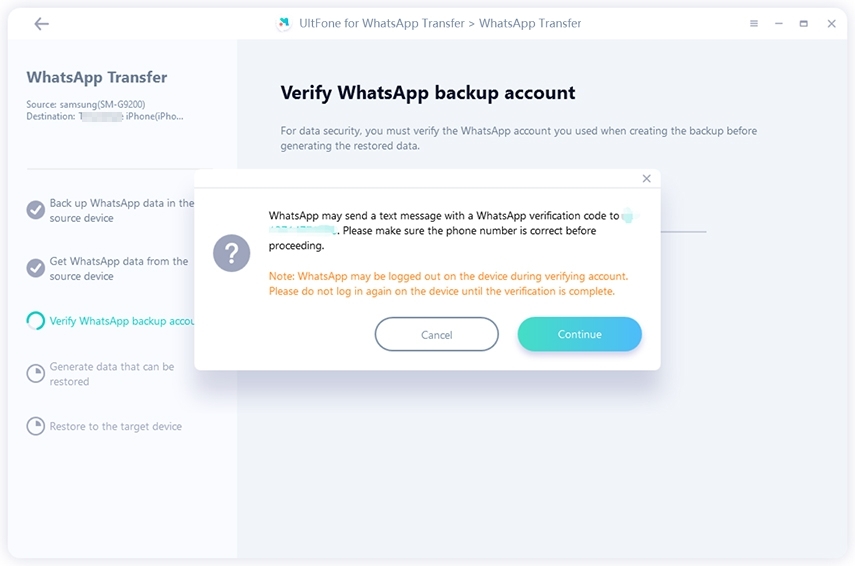
Schritt 5. Nach der WhatsApp-Verifizierung wird das Programm Daten generieren, die auf das Zielgerät übertragen werden können.

Schritt 6: Es wird beginnen, WhatsApp-Nachrichten auf Android zu übertragen, nachdem die Daten generiert wurden., bitte trennen Sie nicht das Gerät, sonst werden Sie die WhatsApp-Daten verlieren.

Schritt 7: Übertragen Sie WhatsApp-Daten, warten Sie geduldig. Nachdem WhatsApp erfolgreich auf Android übertragen wurde, folgen Sie bitte den Anweisungen auf dem Bildschirm, um die Daten auf dem Zielgerät wiederherzustellen.

Teil 3: Wie man WhatsApp von Android auf iPhone überträgt
Heutzutage können viele Android-Benutzer ihre Augen nicht vom gelobten Land des iPhones abwenden und haben ein Ticket gekauft, um dem Apple-Club beizutreten, aber es ist oft eine nervige Sache, sich von Ihren WhatsApp-Daten zu verabschieden, wenn Sie auf ein neues Telefon wechseln. In diesem Beitrag erzähle ich Ihnen, wie Sie WhatsApp von Android auf das iPhone übertragen können.
Schritt 1: Laden Sie diese Software herunter, installieren Sie sie auf Ihrem Computer und starten Sie die Anwendung. Verbinden Sie das Quellgerät (Android) und das Zielgerät (iPhone) über ein USB-Kabel mit dem Computer.

Hinweis:
-
Wenn das Android-Gerät angeschlossen, aber nicht erkannt wird, folgen Sie bitte den Anweisungen auf dem Bildschirm, um das USB-Debugging zu aktivieren.
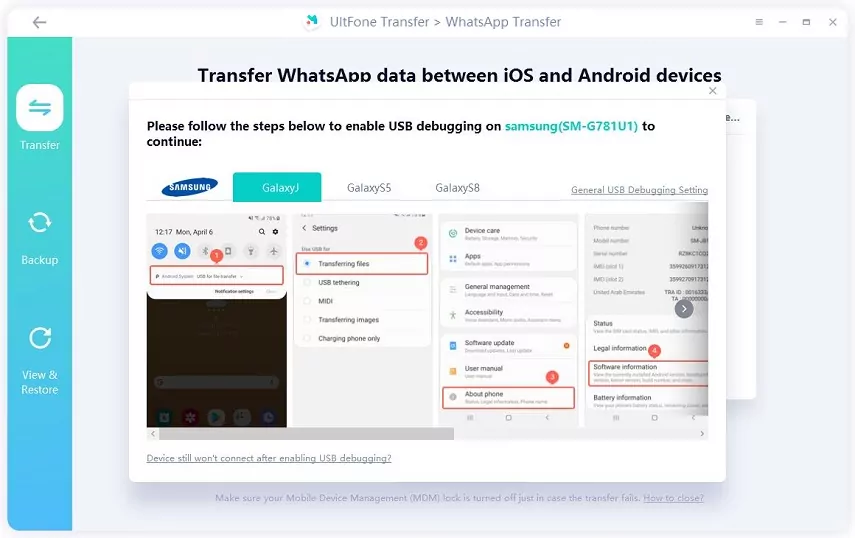
-
Die vorhandenen WhatsApp-Daten auf dem iOS-Zielgerät werden nach der Übertragung mit neuen Daten überschrieben.

Schritt 2. Vor der Übertragung folgen Sie bitte den Anweisungen auf dem Bildschirm, um eine neue Sicherung der WhatsApp-Daten auf Ihrem Quellgerät zu erstellen.

Schritt 3. Im nächsten Schritt warten Sie bitte, bis das Programm WhatsApp-Daten vom Quellgerät abruft.

Schritt 4. Aus Gründen der Datensicherheit müssen Sie das WhatsApp-Konto verifizieren, das Sie bei der Erstellung des Backups verwendet haben, bevor Sie fortfahren. Geben Sie einfach Ihre Landesvorwahl und Telefonnummer ein, um einen Verifizierungscode zu erhalten.

Bestätigen Sie Ihre Telefonnummer und klicken Sie auf Weiter, um die Verifizierung zu starten.

Hinweis: Das WhatsApp-Konto auf Ihrem Quellgerät kann während des Verifizierungsvorgangs abgemeldet sein. Um erfolgreich zu verifizieren, melden Sie sich bitte nicht erneut an.
Schritt 5. Geben Sie den Verifizierungscode ein und klicken Sie auf Verifizieren.

Schritt 6. Sobald die Verifizierung erfolgreich war, geht das Programm automatisch zum nächsten Schritt über, um Daten für die Übertragung zu generieren.

Schritt 7. Bitte melden Sie sich vor der Übertragung bei WhatsApp auf dem Zielgerät an, sonst werden die wiederhergestellten Daten unsichtbar.

Schritt 8. Dieses Programm beginnt mit der Übertragung von WhatsApp-Nachrichten von Android auf iPhone.

Hinweis: Wenn Find My iPhone auf Ihrem iOS-Gerät aktiviert ist, folgen Sie bitte den Schritten auf dem Bildschirm, um Find My iPhone zu deaktivieren, um fortzufahren.

Schritt 9. Das war's. Jetzt haben Sie erfolgreich WhatsApp-Nachrichten von Android auf iPhone übertragen.

Teil 4: Wie man WhatsApp von Android auf Android überträgt
Wenn Sie ein Android-Benutzer sind, der versucht, ein neues Android-Gerät mit besserer Leistung zu kaufen, machen Sie sich vielleicht Gedanken darüber, wie man WhatsApp-Nachrichten von Android auf Android überträgt und sicherstellt, dass während dieses Prozesses nichts verloren geht. Hier sind Sie auf der richtigen Seite gelandet, ich werde Ihnen sagen, wie man WhatsApp-Daten von Android auf Android überträgt.
Schritt 1: Starten Sie diese Software nach dem Herunterladen und Installieren. Schließen Sie sowohl Quell- als auch Ziel-Android-Gerät über USB-Kabel an den Computer an. Klicken Sie auf Übertragen.
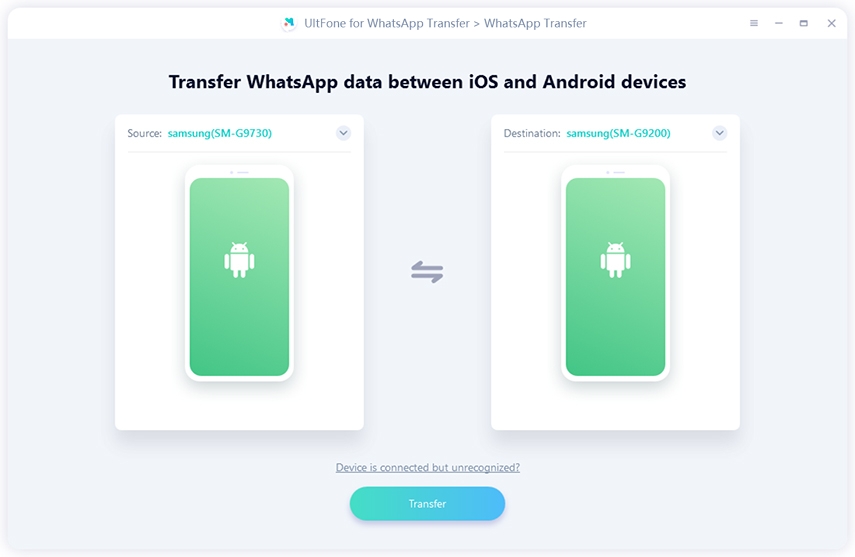
Hinweis: Die aktuellen Daten auf dem Android-Zielgerät werden nach der Übertragung überschrieben.

Schritt 2. Vor der Übertragung empfehlen wir Ihnen dringend, ein neues Backup der WhatsApp-Daten auf dem Quellgerät zu erstellen. Bitte folgen Sie den Schritten auf dem Bildschirm und klicken Sie nach der Sicherung auf Weiter.

Schritt 3. Das Programm fängt an, die Daten zu holen, die Sie gerade gesichert haben.
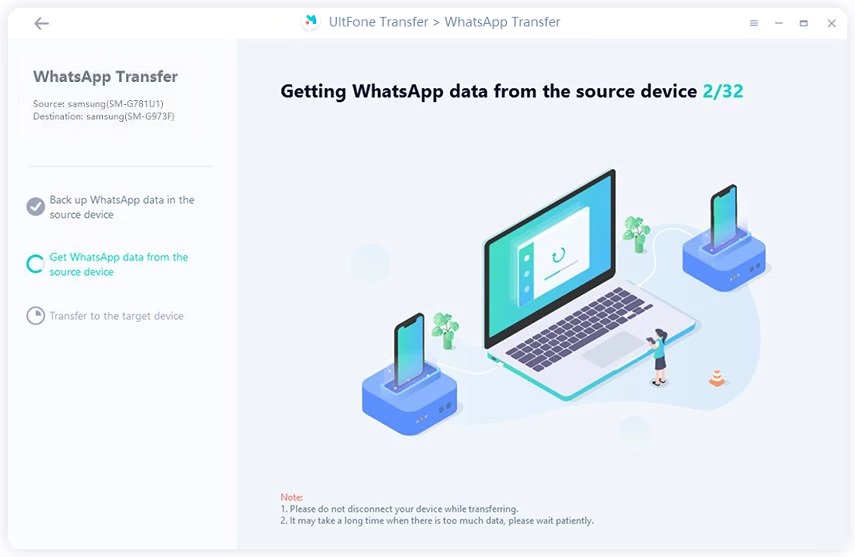
Schritt 4. Jetzt wird die Software die WhatsApp-Daten von Android zu Android übertragen, bitte stellen Sie beide Geräte nicht ab, bis der Prozess beendet ist. Wie lange dies dauert, hängt davon ab, wie groß die Datei ist und wie schnell das Netzwerk die Daten übertragen kann.

Schritt 5: Wenn Sie zu diesem Schritt kommen, bedeutet das, dass die Übertragung fast abgeschlossen ist. Sie müssen nur noch ein paar Schritte machen, um die übertragenen WhatsApp-Daten auf dem Zielgerät zu sehen. Bitte folgen Sie den Anweisungen auf dem Bildschirm richtig.
